Oprette en kontakt i CRM fra Copilot til salg
Hvis der ikke findes en ekstern kontakt i din CRM, skal du oprette en kontakt i CRM direkte fra Copilot til salg.
Tip
Angiv kontaktpersonens mailadresse i følgende format, når du opretter en mail eller en mødeinvitation: FirstName LastName <emailadresse>. Hvis du gør det, udfyldes de tilsvarende elementer automatisk i CRM-kontaktformularen.
Her er videoen, der viser, hvordan du opretter en kontakt i din CRM fra Copilot til salg:
Sådan oprettes en kontakt:
Hold musen hen over en ikke-gemt kontakt i ruden Copilot til salg, og vælg derefter Føj til (CRM).
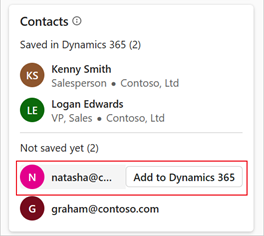
Tilføj de nødvendige oplysninger i formularen Ny kontaktperson, og vælg derefter Gem.
Bemærk
Hvis din administrator har deaktiveret oprettelsen af den indbyggede post, åbnes formularen Ny kontakt i CRM for at udfylde detaljerne. Flere oplysninger: Konfigurere oprettelse af ny kontakt
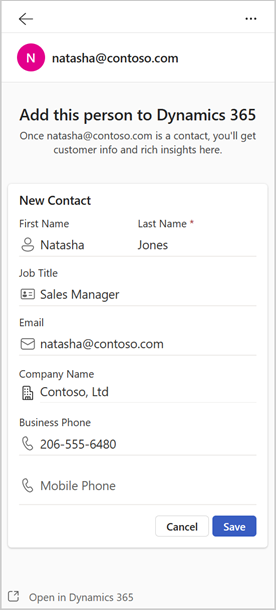
Bemærk
Du kan også åbne kontaktformularen i CRM. Vælg Åbn i (CRM), og angiv derefter oplysninger.
Copilot til salg forbinder automatisk den nye CRM-kontakt med din eksterne kontakt.
Vigtige oplysninger
Med implementeringen af funktionen til global oprettelse i Copilot til salg kan oprettelse af kontakt mislykkes, når du bruger den eksterne oprettelsesproces for kontakter. Hvis du vil fortsætte med at oprette kontakter i CRM, skal du udføre følgende trin i Teams-administratorindstillinger:
- Gå til Indstillinger>Miljø>Formularer>Kontakt.
- Vælg en af følgende indstillinger:
- Oprette nye poster i Copilot til salg
- Opret nye poster ved at åbne Salesforce fra et link
- Gem disse indstillinger, og opret kontakten igen.
Signatur tilgængelig i mail
Hvis du åbner ruden Copilot til salg fra en indgående mail, der indeholder afsenderens signatur, og du føjer kontakten til CRM, udfylder Copilot til salg kontaktoplysningerne på forhånd baseret på signaturen og fremhæver de felter, den udfyldte. Du kan opdatere oplysningerne og vælge Gem
Denne funktion er kun tilgængelig for mails på de understøttede sprog.
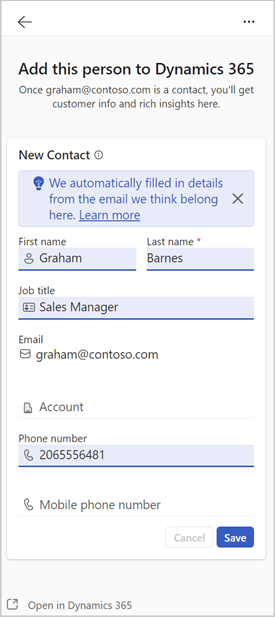
Tilføj nye kontakter via hurtige CRM-handlinger i e-mailbannere
Når du læser, opretter eller besvarer mails med eksterne kontakter i felterne Fra, Til eller Cc, kan du føje nye kontakter til CRM ved hjælp af hurtige CRM-handlinger i bannermeddelelsen.
Når du læser en mail fra eksterne kontakter og har mindst én kontaktperson i mailtråden, der ikke er gemt i din CRM, giver bannermeddelelsen øverst i mailen dig mulighed for at tilføje de nye kontakter. I øjeblikket er bannermeddelelser i dette scenarie tilgængelige på op til to eksterne mails pr. bruger pr. dag. Hvis du ikke vil vise disse bannere, skal du bede din administrator om at deaktivere dem.
Når du opretter en mail, opretter en mødeinvitation eller besvarer en mail eller en mødeinvitation med eksterne kontakter, og mindst én kontakt i mailen ikke er gemt i din CRM, indeholder bannermeddelelsen øverst i mailen en handling for at tilføje de nye kontakter. Bannermeddelelsen i dette scenarie vises for alle mails, der indeholder eksterne kontakter.
Åbn en mail med eksterne kontakter.
Vælg Tilføj kontakt eller Tilføj kontakter i bannermeddelelsen.
Hold musen hen over en ikke-gemt kontakt i ruden Copilot til salg, og vælg derefter Tilføj. Hvis understøttelse af kundeemner er aktiveret i dit miljø, kan du vælge at tilføje den som et kundeemne eller en kontakt.
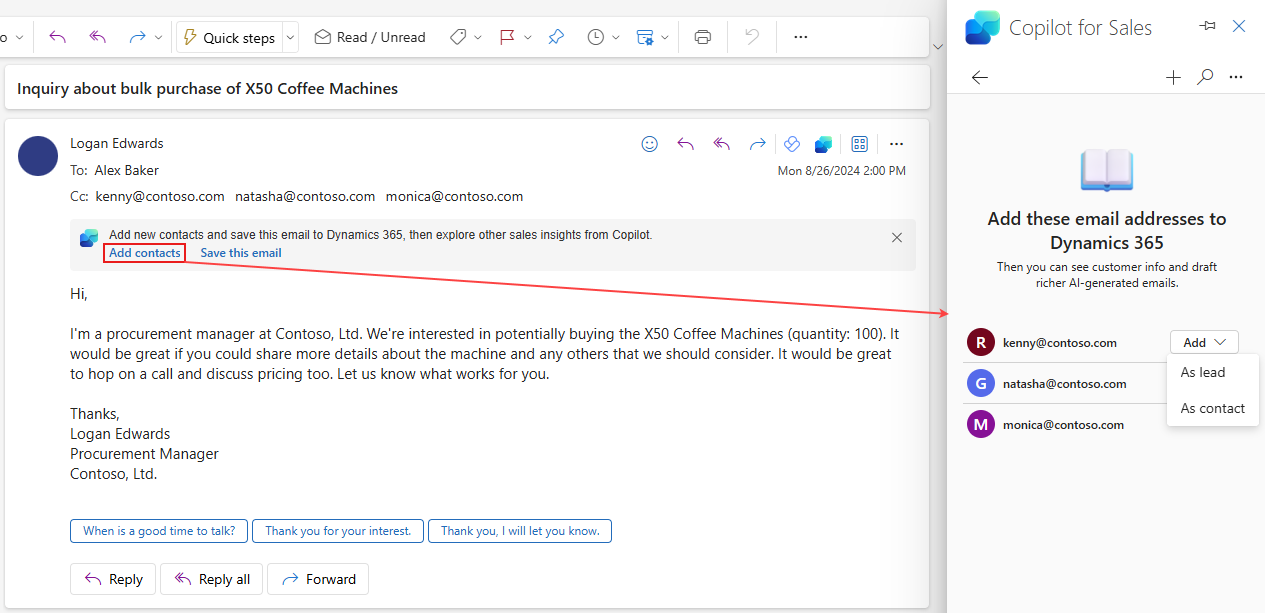
Tilføj de nødvendige oplysninger i formularen Ny kontakt eller Nyt kundeemne, og vælg derefter Gem.
Relaterede oplysninger
Oprette en ny post i CRM fra Copilot til salg
Konfigurere oprettelse af ny post